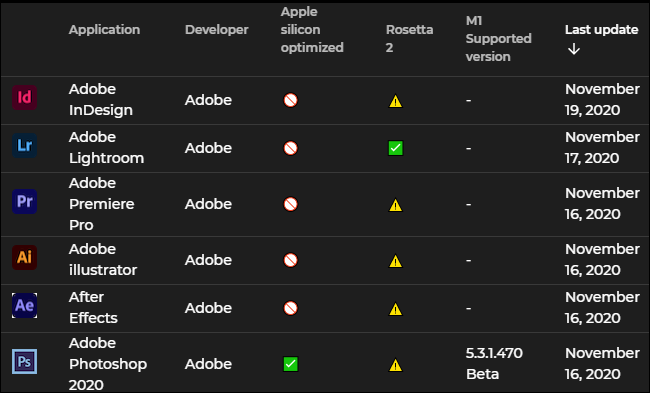تتضمن أجهزة ARM من Apple حلاً للترجمة الآلية يسمى Rosetta 2. يتيح ذلك لأجهزة Mac تشغيل البرامج الحالية المصممة لأجهزة Intel Mac. لكنها ليست مثالية. إليك كيفية التحقق مما إذا كان برنامجك متوافقًا قبل شراء Apple Silicon Mac .
نوصي بمراجعة " هل Apple silicon جاهز؟ " موقع الكتروني. يوفر هذا الموقع ، الذي أنشأه المبرمج عبد الله ضياء ، دليلًا قابلاً للبحث يجمع معلومات التوافق من جميع أنحاء الويب.
توجه إلى موقع الويب ، وابحث عن تطبيق ، واطلع على المعلومات المتاحة. إذا كان التطبيق يحتوي على علامة اختيار في عمود "Apple silicon Optimized" ، فهذا يخبرك أنه يحتوي على إصدار رسمي يعمل محليًا وبسرعة على Apple Silicon. يخبرك عمود "الإصدار المدعوم M1" بإصدار التطبيق الذي يدعم Apple Silicon.
إذا كان التطبيق يحتوي على علامة اختيار في عمود "Rosetta 2" ، فهذا يخبرك أنه يعمل بشكل صحيح عبر طبقة ترجمة Rosetta 2. سيتم تشغيل التطبيق وسيكون قابلاً للاستخدام على ARM Mac.
في بعض الحالات ، قد ترى مثلث تحذير أصفر. يشير هذا إلى أن التطبيق قد يعمل بشكل صحيح ، ولكن قد يكون به بعض الأخطاء. يمكنك النقر فوق أي تطبيق وسترى ارتباطًا لمزيد من المعلومات حول أي مشاكل وخطط التوافق - ربما على موقع ويب المطور أو في منتدى مناقشة أو في سلسلة محادثات Twitter في مكان ما.
هذه هي الميزة الحقيقية لموقع الويب هذا - فهو يجمع المناقشات من جميع أنحاء الويب معًا في مكان واحد.
يمكنك أيضًا البحث عن هذه المعلومات بنفسك - على سبيل المثال ، إذا كنت تتساءل عما إذا كان تطبيق احترافي يدعم Apple Silicon ، فيمكنك التوجه إلى موقع ويب المطور ومعرفة ما إذا كان لديه إعلان. يمكنك أيضًا إجراء بحث على الويب عن اسم التطبيق و "m1 mac" لمعرفة ما إذا كان يعمل بشكل صحيح على أول M1 MacBook Air و MacBook Pro و Mac mini من Apple. لكن هذا الدليل سيوفر لك بعض الوقت.